نحوه شمارش سلول های خالی یا خالی در Excel و Google Sheets
Microsoft Excel و Google Sheets از توابع بی شماری پشتیبانی می کنند تا کاربران بتوانند کارهای مختلفی را انجام دهند. برخی از توابع به نامهای COUNTBLANK ، COUNTIF ، SUMPRODUCT و غیره وجود دارند که به شما در شمارش سلولهای خالی یا خالی کمک میکنند. (count blank or empty cells. )گاهی اوقات، ممکن است لازم باشد تمام سلول های خالی یک صفحه گسترده را بشمارید. اگر دو یا سه ستون و ده یا بیست ردیف دارد، می توانید آنها را به صورت دستی محاسبه کنید. با این حال، مشکل از زمانی شروع می شود که شما به شمارش سلول خالی یک صفحه گسترده بزرگ می روید. در آن زمان است که می توانید از این ترفند برای بدست آوردن تعداد دقیق سلول های خالی در Google Sheets یا Excel استفاده کنید.
تعداد(Count) سلول های خالی یا خالی را در Excel یا Google Sheets بشمارید
برای شمارش سلولهای خالی یا خالی در Google Sheets و Excel ، این مراحل را دنبال کنید-
- صفحه گسترده را در Google Sheets یا Excel باز کنید.
- از تابع COUNTBLANK (Use COUNTBLANK)، COUNTIF یا SUMPRODUCT استفاده(SUMPRODUCT) کنید
ابتدا باید صفحه گسترده را در Google Sheets یا Microsoft Excel باز کنید. اکنون باید ستونها/ردیفهایی را که میخواهید تعداد سلولهای خالی را پیدا کنید، یادداشت کنید. این می تواند یک یا چند ستون باشد و بستگی به نیاز شما دارد.
پس از آن، روی یک سلول خالی در صفحه گسترده خود کلیک کنید، جایی که می خواهید شماره نمایش داده شود. سپس، تابعی مانند این را وارد کنید-
=COUNTBLANK(A2:D5)
این تابع COUNTBLANK سلول های خالی بین A2 و D5 را می شمارد. شما می توانید شماره ستون/ردیف را بر اساس نیاز خود تغییر دهید.
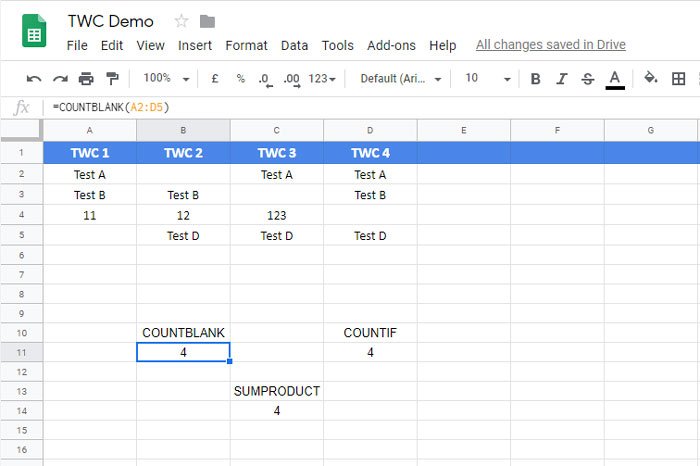
تابع دیگری وجود دارد که همان کار COUNTBLANK را انجام می دهد . COUNTIF نامیده می شود . این عملکرد زمانی مفید است که کاربران نیاز به شمارش سلول های حاوی کلمه یا رقم یا نماد خاص دارند. با این حال، میتوانید از همین تابع برای شمارش سلولهای خالی در Google Sheets و همچنین صفحهگسترده Microsoft Excel استفاده کنید.
برای استفاده از این روش، باید یک صفحه گسترده باز کنید، یک سلول را انتخاب کنید و این تابع را وارد کنید-
=COUNTIF(A2:D5,"")
شما باید محدوده را با توجه به نیاز خود تغییر دهید. تابع COUNTIF(COUNTIF) به یک مقدار بین کاماهای معکوس نیاز دارد. همانطور که می خواهید سلول های خالی را پیدا کنید، نیازی به وارد کردن مقدار یا متن نیست.
تابع سوم SUMPRODUCT است . اگرچه به دلیل ویژگی هایش با سایر عملکردها کاملاً متفاوت است، اما با کمک تابع SUMPRODUCT کار را انجام خواهید داد .
طبق معمول، باید سلولی را انتخاب کنید که می خواهید شماره را در آن نمایش دهید و این تابع را وارد کنید-
=SUMPRODUCT(--(A2:D5=""))
قبل از وارد کردن این تابع باید محدوده را تغییر دهید و چیزی بین کاماهای معکوس ننویسید.
امیدواریم این آموزش به شما کمک کند.(Hope this tutorial helps you.)
Related posts
چگونه برای نمایش Current Date and Time در Excel and Google Sheets
چگونه برای ایجاد یک لیست کشویی در Excel and Google Sheets
چگونه برای اتصال Google Sheets با Excel
نحوه ساخت line graph منحنی در Excel and Google Sheets
بهترین Google Sheets and Excel Online Calendar templates
چگونه به سلول های قفل در Excel formula برای حفاظت از آنها
چگونه برای وارد کردن یک Dynamic Chart در Excel spreadsheet
5 عملکرد اسکریپت Google Sheets که باید بدانید
بهترین Google Sheets افزودنیها به بهبود بهره وری
Google Sheets در مقابل Microsoft Excel - چه تفاوت هایی دارند؟
پیوند سلول ها بین برگه ها و کتاب های کاری در اکسل
نحوه تبدیل Excel file به PDF online با استفاده از Google Drive
پیوند مستقیم به لینک Google Sheets PDF از طریق Google Drive ایجاد کنید
نحوه استفاده از لیست Google Sheets Drop Down
چگونه به استفاده از Automatic Data Type feature در Excel
نحوه شمارش تعداد Yes or No entries در Excel
نحوه استفاده از Percentile.Exc function در Excel
چگونه Workbook Sharing را در Excel خاموش یا خاموش کنیم
10 فرمول مفید در Google Sheets برای صرفه جویی در وقت شما
نحوه استفاده از NETWORKDAYS function در Excel
